
- トラブルシューティング
CitrixDirectorを使用したセッション起動遅延調査の一例
ユーザー様のCitrixのセッション起動に時間がかかる場合にCitrix Directorを使用して問題切り分けする方法をご紹介させていただきます。
|
|
■ご注意ください■
Workspace app for Windows のクリーンアンイストール方法は、こちら
のブログ記事をご参照ください。
※2023/11/13に追記
こんにちは。Citrix製品のサポートを担当している川東(かわひがし)です。
Citrix XenApp/XenDesktop(※現在の製品名はCitrix Virtual Apps and Desktops)環境をバージョンアップする際に、古いバージョンのReceiver(Online Plug-in)もバージョンアップする場合があると思います。
Citrix Receiver for Windows 4.3以下のバージョンから、新しいバージョンのReceiverへバージョンアップした後に特定のクライアント端末のみ正常稼働しない場合、Receiver のクリーンアンインストールで改善する場合があります。今回の記事では、Citrix社よりリリースされている「Receiver Clean-Up Utility」をご紹介します。
このツールは、Citrix社にて正式にサポートされているものではございません。こちらのツールを使用して発生した問題はCitrix社のテクニカルサポートへお問い合わせ頂いても調査対象外となりますが、弊社サポートセンターで解決実績がありますので今回の記事で紹介をさせて頂きます。
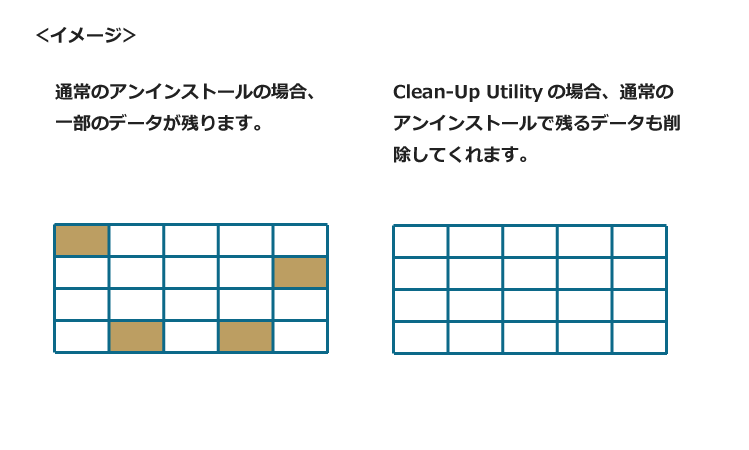
以下に当てはまる場合は本ツールの使用は控えてください
公開済みの記事をカテゴリ別に一覧したページを作成しました。公開されている記事を探す際のご参考にして頂けますと幸いです。
【Citrixサポートブログ】カテゴリ別の記事一覧
1.Citrix社が公開しているReceiver Clean-Up Utilityのダウンロードページ(CTX137494 )から、ReceiverCleanupUtility.zip をダウンロードします。
|
|
2.解凍後、C:\Temp 等に配置します。
3.管理者権限を付与したアカウントでログイン後、コマンドプロンプトを開き、以下を実行します。“/disableCEIP” は Citrix社へのカスタマーエクスペリエンスプログラムの処理を無効化します。
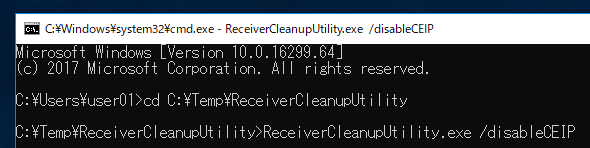
4.Citrix Supportability Tools の画面が表示された場合は「はい」をクリックします。
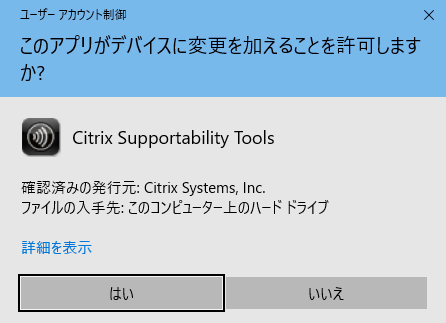
5."続行するには何かキーを押してください . . ."のメッセージにて任意のキーを押下します。
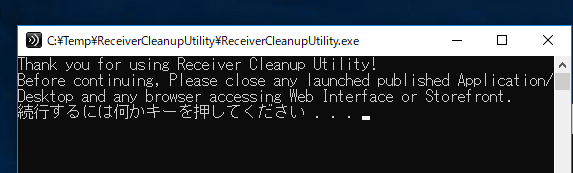
6."Press any key to exit..."のメッセージにて任意のキーを押下します。
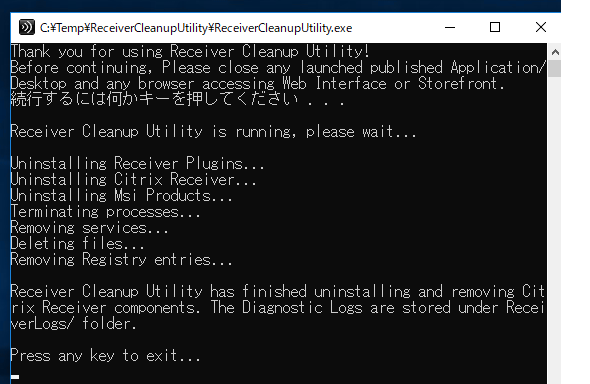
7.マシンを再起動後、Citrix Receiver もしくは Citrix Workspace Appの新しいバージョンをインストールします。
トラブル発生時に最短で解決に導くためのコツを動画でご紹介!
「Citrixトラブルシューティングセミナー」を視聴する
いかがでしたか?原因がどこにあるか切り分けることで、早く問題を解決できるようになります。
次回は、XenApp 6.5 の公開アプリケーションを起動した際に、各コンポーネントがどのように連携しているかについてご紹介します。
クライアント仮想化の基礎知識から、仮想化製品「Citrix Virtual Apps and Desktops(XenAppおよびXenDesktop)」の製品概要、導入検討時に注意すべき点などをご紹介します。
今お持ちのお悩みを解決し、Citrix製品をより有効に活用する方法を具体的に学ぶことができる内容になっております。
アシストのCitrixサポートセンターに良くある設定・トラブル対処方法のFAQ10選の資料を無料プレゼント中です。また、Citrix XenApp/XenDesktopの問題発生時に原因を切り分ける方法も掲載しております。以下のバナーからお気軽にダウンロードください。

ユーザー様のCitrixのセッション起動に時間がかかる場合にCitrix Directorを使用して問題切り分けする方法をご紹介させていただきます。
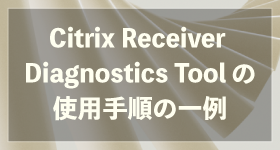
Citrix Receiver Diagnostics Toolを使用した資料採取手順の一例をご紹介します。

特定のクライアント端末で公開アプリケーションが起動できない問題について弊社のCitrixヘルプデスクがよく案内している切り分け方法をご紹介します。